A10U-2蓝牙音响以其便携性和音质受到许多用户的喜爱。将A10U-2蓝牙音响连接到电脑主机,可以让您在更大的屏幕上享受音乐、电影或游戏。以下是详细的连接步骤:
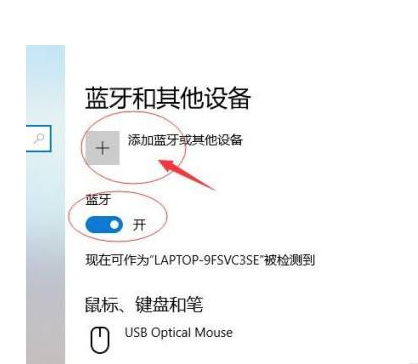
一、确认电脑蓝牙功能
首先,确保您的电脑支持蓝牙功能。大多数现代笔记本电脑都内置了蓝牙模块,而台式机可能需要额外购买蓝牙适配器。您可以通过“计算机”右键“管理”进入“设备管理器”来检查电脑是否有蓝牙设备。
二、开启电脑蓝牙设置
在Windows系统中,进入“设置”>“设备”>“蓝牙和其他设备”,确保蓝牙功能已开启。
三、将A10U-2置于配对模式
开启A10U-2蓝牙音响,并确保它处于配对模式。通常,这需要长按音响上的蓝牙配对按钮,直到指示灯开始闪烁。
四、在电脑中搜索并连接A10U-2
在电脑的蓝牙设置页面,点击“添加蓝牙或其他设备”。系统将自动搜索附近的蓝牙设备。找到A10U-2后,点击连接。
五、确认连接成功
一旦电脑和A10U-2蓝牙音响成功配对,系统会显示“设备已连接”。此时,您的音响应该可以作为电脑的音频输出设备使用。
六、设置默认音频输出
为了确保音频通过A10U-2蓝牙音响播放,您需要在电脑的声音设置中将A10U-2设置为默认播放设备。右键点击任务栏右下角的音量图标,选择“播放设备”,找到A10U-2并设为默认设备。
七、测试音响连接
播放一些音频或视频,检查是否声音正常通过A10U-2蓝牙音响输出。
八、解决常见问题
如果在连接过程中遇到问题,如电脑无法搜索到A10U-2或连接后没有声音,检查音响是否有足够的电量,蓝牙是否处于可发现模式,以及电脑蓝牙驱动是否需要更新。
结论
通过上述步骤,您可以轻松地将A10U-2蓝牙音响连接到电脑主机上,享受无线音频的便利和自由。无论是在家中、办公室还是旅途中,A10U-2蓝牙音响都能为您提供高质量的音频体验。希望这份教程能帮助您快速上手,享受音乐带来的快乐。

























